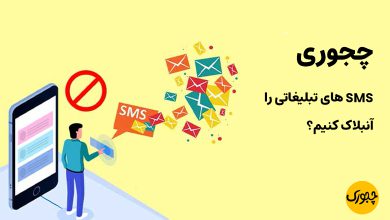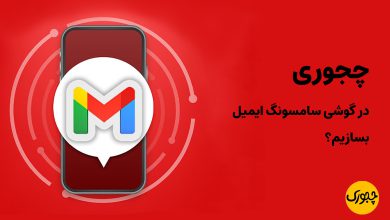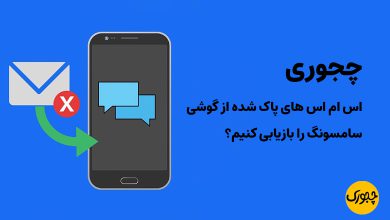چجوری برنامههای اد بلاکر را در آیفون فعال کنیم؟

چجوری برنامههای اد بلاکر را در آیفون فعال کنیم؟ یکی از مشکلاتی که همه ما را در گوشی موبایل آزار می دهد، تبلیغات بیش از اندازه است. برای بلاک کردن یا مسدود کردن تبلیغات آیفون می توانید از برنامه های اد بلاکر استفاده کنید. اگر نمی دانید که چطور باید از برنامه های اد بلاکر آیفون استفاده کنید این مطلب از سایت چجوری را تا انتها مطالعه کنید و با نحوه استفاده از این برنامه ها آشنا شوید.
چجوری برنامههای اد بلاکر (Ad Blocker) را در آیفون فعال کنیم؟
برای استفاده از برنامههای مسدود کننده تبلیغات یا اصطلاحا اد بلاکر (Ad Blocker) در آیفونها و آیپدهای اپل مراحل خاصی وجود دارد.
هنگام جستجو در اینترنت با استفاده از گوشی هوشمند خود و مرورگر آن، ممکن است با هر نوع محتوای تبلیغاتی و حتی ویدئویی که برایتان خوشایند نیست، روبرو شوید. برای جلوگیری از مزاحمت این موارد، اپلیکیشنهای خاصی وجود دارند که با نصب و افزودن آنها به مرورگر می توانید از نمایش تبلیغات در صفحات وب جلوگیری کنید. این عمل به شما کمک می کند تا مشاهده و مطالعه محتوای صفحه وب مورد نظر در گوشی شما شکل بهتری پیدا کند. به اپلیکیشنها یا برنامههایی که از نمایش پیامها، بنرها و سایر محتوای تبلیغاتی در مرورگر جلوگیری میکنند اصطلاحا اد بلاکر (Ad Blocker) یا مسدود کننده تبلیغات گفته میشود. برنامههایی که از نمایش ویدئو، عکس یا هر بخش دیگری که مربوط به محتوای اصلی صفحه شود جلوگیری کند برنامههای مسدود کننده محتوا یا Content Blocker نامیده میشوند.
چجوری تبلیغات را در آیفون و آیپد بلاک کنیم؟
برای آیفونها و آیپدهای بهرهمند از سیستم عامل آی او اس 9 و بالاتر، شرکت اپل برنامههای اد بلاکر (Ad Blocker) و مسدود کننده محتوا (Content Blocker) را طراحی کرده وبا ادغام آنها با مرورگر سافاری (Safari) قابلیت اجرا دارند. بازده این عمل بسیار عالی است. با توجه به کوچک بودن صفحه نمایش آیفونهای اپل یا هر گوشی دیگری وسخت بودن تعامل آن با نمایشگر لپتاپ یا کامپیوتر، وجود تبلیغات در صفحات وب به شدت کاربران را آزار می دهد. استفاده از اپلیکیشنهای اد بلاکر (Ad Blocker) و حتی مسدود کننده محتوا (Content Blocker) سرعت بارگذاری صفحات وب را افزایش داده و مصرف دادههای اینترنتی را کاهش می دهد. سوال اینجاست که چگونه در آیفونهای اپل میتوان برنامههای اد بلاکر (Ad Blocker) را نصب و استفاده کرد؟
البته نصب و استفاده از برنامههای اد بلاکر (Ad Blocker) در آیفونهای اپل بسیار راحت است. در اینجا به توضیح این مطلب پرداخته و نصب و استفاده از برنامههای اد بلاکر (Ad Blocker) در آیفونها اپل را آموزش میدهیم.
برای استفاده از برنامه اد بلاکر (Ad Blocker) در مرورگر سافاری آیفونتان باید یک برنامه اد بلاکر (Ad Blocker) مناسب را انتخاب کنید. تنوع برنامههای اد بلاکر (Ad Blocker) در آیفونهای اپل بسیار بالاست. یکی از این اپلیکیشن ها، برنامه Crystal است که یک اپلیکیشن اد بلاکر (Ad Blocker) است که پیغامها و بخشهای تبلیغاتی صفحات وب را در مرورگر سافاری پاک میکند.
برنامه Blocker قابلیت مسدود سازی تبلیغات و فایلهای تصویری نظر ویدئو و عکس را نیز دارد. البته این دو برنامه رایگان نیستند و برای نصب و استفاده از آنها باید هزینه پرداخت کنید.
به هر حال پس از نصب یک برنامه یا اپلیکیشن اد بلاکر (Ad Blocker) در گوشی تان، برای فعال سازی آن باید مراحل زیر را دنبال کنید، زیرا این برنامه ها به طور اتوماتیک فعال نمیشود:
ابتدا وارد بخش تنظیمات یا همان Settings آیفون خود شده و سپس گزینه Safari را انتخاب کنید. مانند تصویر فوق، گزینه Content Blockers را انتخاب کنید و به صفحهای که در آن لیست برنامههای اد بلاکر (Ad Blocker) یا مسدود کننده محتوای (Content Blocker) نصب شده در آیفونتان نمایش داده میشود، منتقل شوید. با روشن کردن اسلایدر هر یک از این برنامهها میتوانید آن را فعال نمایید. در تصویر بالا به طور مثال ما برنامه اد بلاکر Freedom را فعال کردهایم. در اینجا، به منوی اپلیکیشنهای آیفون رفته و برنامه اد بلاکر (Ad Blocker) فعال شده را انتخاب کنید. از میان گزینههای مختلف ارائه شده در محیط برنامههای اد بلاکر (Ad Blocker) میتوانید آنها را فعال کنید. به دلیل تنوع گزینهها و تنظیمات ارائه شده در برنامههای اد بلاکر (Ad Blocker) نمیتوان راهنمایی کلی در رابطه با آنها ارائه کرد.
پس از اتمام تنظیمات در برنامه اد بلاکر (Ad Blocker) از آن خارج شوید و مرورگر سافاری آیفون را کلیک کنید. مشاهده خواهید کرد که مرورگر سافاری دیگربخشهای تبلیغاتی سایتهای مختلف را نشان نمیدهد. به عبارت دیگر، تنظیماتی که در برنامه اد بلاکر (Ad Blocker) اعمال کردهاید، در واقع تعیین کننده محتوای نمایش داده شده در مرورگر سافاری خواهد بود. با نگاه به تصویربالا خواهید دید که در سمت چپ تبلیغات بنری قابل مشاهده هستند، اما در تصویر سمت راست این تبلیغات مسدود شده و نمایش داده نمیشوند.
حال اگر تمایل دارید که در صفحه وبسایت خاصی تمام بخشهای تبلیغاتی، فایلهای مدیا و … آن را مشاهده کنید و در عین حال یک برنامه اد بلاکر (Ad Blocker) یا مسدود کننده محتوای (Content Blocker) خاصی را در آیفون خود فعال کردهاید، در این شرایط نیازی نیست تا بار دیگر به تنظیمات دستگاه مراجعه کرده و برنامه مسدود کننده محتوای (Content Blocker) فعال را غیر فعال نمایید. کافیست در مرورگر سافاری وارد صفحه مورد نظر شده و انگشت خود را بر روی آیکون رفرش صفحه (Refresh) قرار داده و نگه دارید. پس از چند ثانیه پنجره پاپآپی ظاهر میشود. گزینه Yes را انتخاب و صفحه وبسایت مورد نظر را از نو بارگذاری کنید تا این بار تمام محتوای مسدود شده آن هم نمایش داده شوند.